serwer HTTP Apache (powszechnie nazywany po prostu Apache) jest darmowym i otwartym oprogramowaniem serwerowym dostarczonym przez Apache Software Foundation. Apache istnieje od ponad 2 dekad i jest uważany za przyjazny dla początkujących.
w tym samouczku dowiesz się, jak zainstalować serwer Apache, aby hostować prostą stronę HTML działającą na platformie Linux.
zainstaluj Apache Web Server w Linuksie
na Ubuntu Linux i innych dystrybucjach opartych na Debianie, takich jak Linux Mint, Apache można zainstalować za pomocą następującego polecenia.
$ sudo apt install apache2 -y
na Red Hat Enterprise Linux i powiązanych dystrybucjach, takich jak CentOS, Fedora i Oracle Linux, Apache może być zainstalowany za pomocą następującego polecenia.
$ sudo dnf install httpd -y
na Ubuntu Linux i innych dystrybucjach opartych na Debianie możesz uruchomić i sprawdzić stan serwera Apache, uruchamiając poniższe polecenia.
$ sudo systemctl start apache2$ sudo systemctl status apache2
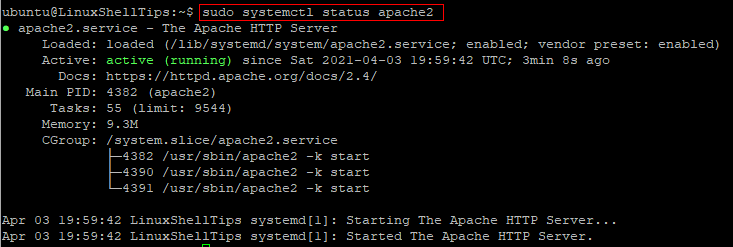
na Red Hat Enterprise Linux i powiązanych dystrybucjach, uruchom następujące polecenia, aby uruchomić i sprawdzić stan Apache.
$ sudo systemctl start httpd$ sudo systemctl status httpd
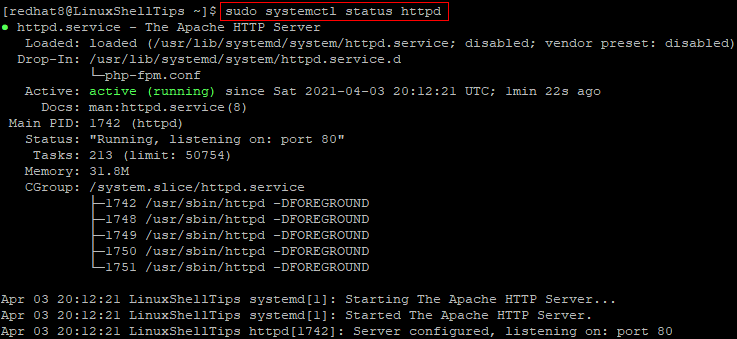
po potwierdzeniu, że Apache jest aktywny, otwórz przeglądarkę internetową i wprowadź adres IP serwera Linux. Możesz również wprowadzić localhost zamiast adresu IP serwera.
powinieneś zobaczyć stronę testową, która potwierdza, że Apache działa poprawnie.
http://IP-AddresssORhttp://localhost
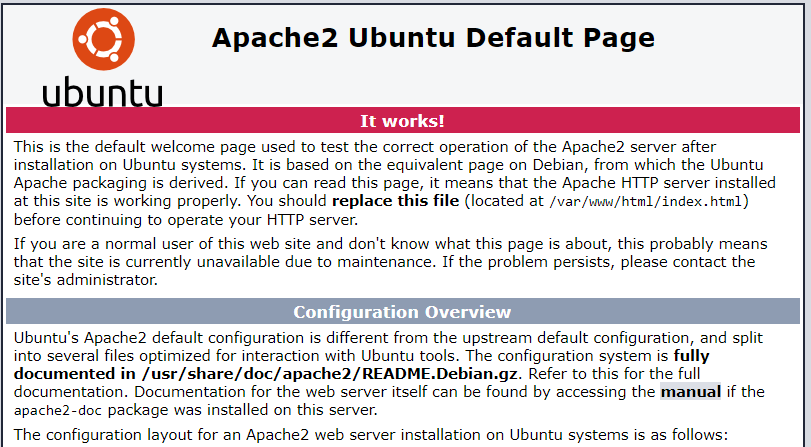
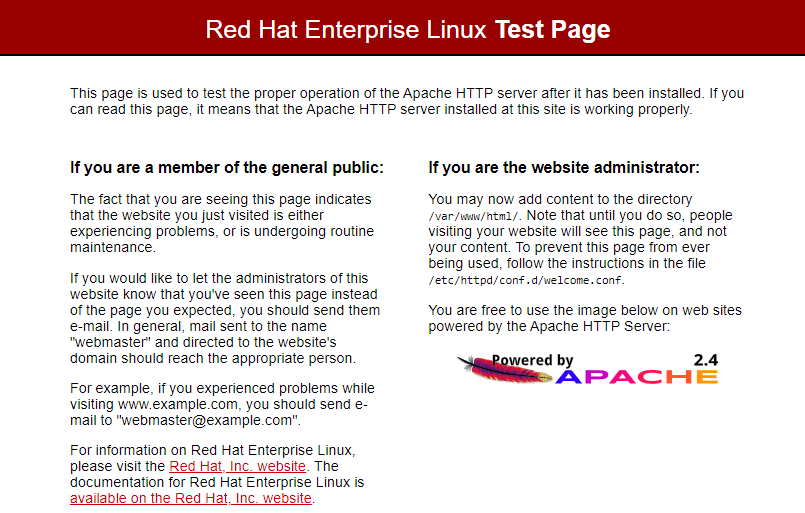
Hostuj prostą stronę HTML na Apache
po potwierdzeniu, że Apache działa poprawnie, możesz teraz dodać zawartość swojej witryny. W Apache domyślna lokalizacja, w której publicznie dostępna zawartość internetowa jest przechowywana w / var/www / html. Jest to powszechnie określane jako root witryny.
pierwsza strona, która jest ładowana, gdy użytkownicy odwiedzają Twoją witrynę, nazywa się stroną indeksową. Stwórzmy je w następujący sposób.
najpierw przejdź do katalogu głównego witryny za pomocą poniższego polecenia.
$ cd var/www/html
w systemie Ubuntu Linux uruchom poniższe polecenie, aby zmienić nazwę domyślnego pliku strony indeksu.
$ sudo mv index.html index.html.bk
w Red Hat nie ma tu nic do zmiany nazwy, ponieważ domyślny plik strony indeksu nie jest przechowywany w tej lokalizacji.
następnie utwórz nowy plik indeksu z:
$ sudo nano index.html
skopiuj i wklej poniższy przykładowy kod HTML do otwartego edytora tekstu.
<!DOCTYPE html><html><head><title>Welcome to My Website!</title><meta charset="UTF-8"></head><body><h1>Linux Shell Tips</h1><p>This website is hosted on Apache.</p></body></html>
Zapisz i zamknij indeks.plik html.
teraz wróć do przeglądarki i odśwież stronę. Powinieneś zobaczyć swoją nową stronę internetową, jak pokazano na poniższym obrazku.
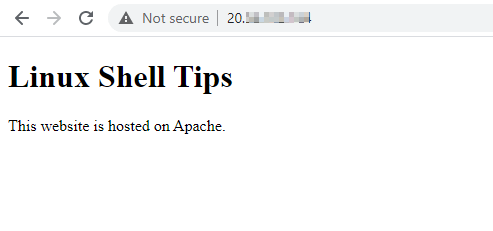
Zarządzaj serwerem Apache w Linuksie
po zakończeniu tego samouczka, wyróżnijmy kilka podstawowych poleceń do zarządzania Apache oprócz tych, które już użyliśmy. Jak być może zauważyłeś, usługa internetowa Apache jest określana jako apache2 na Ubuntu, podczas gdy nazywa się httpd na Red Hat Linux.
aby skonfigurować Apache do automatycznego uruchamiania po ponownym uruchomieniu serwera Linux, uruchom:
$ sudo systemctl enable apache2$ sudo systemctl enable httpd
aby wyłączyć automatyczne uruchamianie Apache po ponownym uruchomieniu serwera Linux, uruchom:
$ sudo systemctl disable apache2$ sudo systemctl disable httpd
aby ponownie uruchomić Apache, Uruchom:
$ sudo systemctl restart apache2$ sudo systemctl restart httpd
aby zatrzymać Apache, Uruchom:
$ sudo systemctl stop apache2$ sudo systemctl stop httpd
wniosek
w tym samouczku opisaliśmy, jak zainstalować Apache na Ubuntu Linux, a także Red Hat Linux. Pokazaliśmy również, jak zastąpić domyślną stronę Apache własną treścią.
